Подсчитайте количество ячеек с числовыми данными в диапазоне в Microsoft Excel
В этой главе вы узнаете, как подсчитать количество ячеек с числовыми данными в диапазоне в Microsoft Excel. Мы будем использовать функцию COUNT .
Функция COUNT используется для подсчета количества ячеек в строке, столбце и заданном диапазоне .

Подсчитайте число в столбце:
Давайте возьмем пример и поймем: — У нас есть данные в столбце, в котором мало пустых ячеек, несколько ячеек содержат текст и несколько ячеек имеют числа. Итак, в этом столбце мы хотим вычислить числовые ячейки.
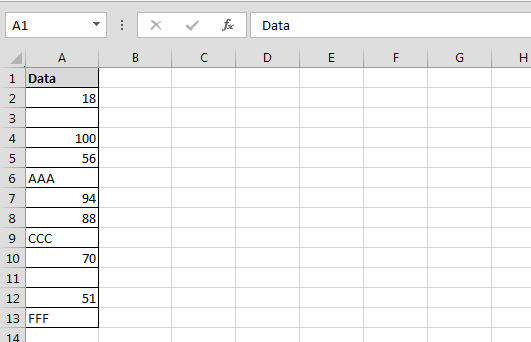
Выполните следующие шаги: —
Введите формулу в ячейку B2 = COUNT (A2: A13)
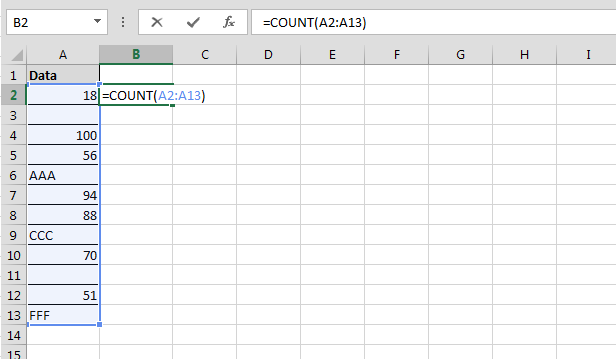
Нажмите Enter. Функция вернет 7
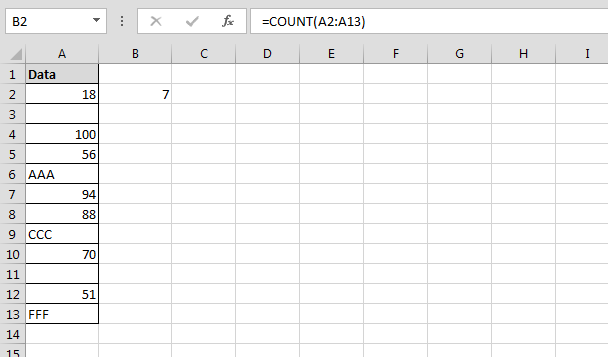
Подсчитайте число в строке:
Давайте рассмотрим пример и поймем: — У нас есть данные в строке, в которой есть несколько пустых ячеек, несколько ячеек содержат текст и несколько ячеек содержат числа. Итак, в этой строке мы хотим вычислить числа ячеек.
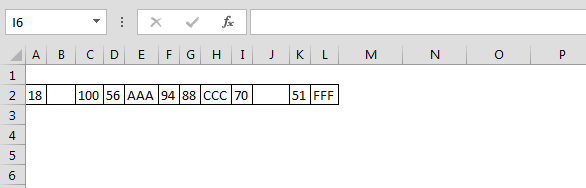
Выполните следующие шаги: —
Введите формулу в ячейку A3 = COUNT (A2: L2)
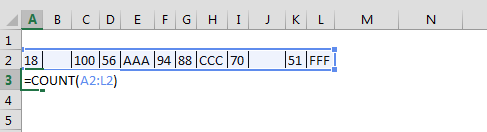
Нажмите Enter. Функция вернет 7
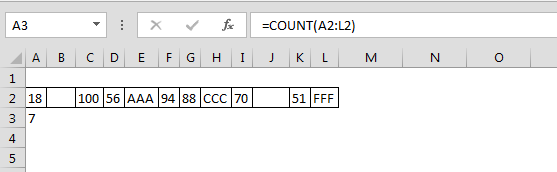
Подсчитайте число в строке:
Давайте возьмем пример и поймем: — У нас есть данные в диапазоне A1: C10, та же проблема, что и у нас с данными. Несколько ячеек содержат числа, несколько содержат текст и несколько ячеек пусты.
Как мы считаем число в диапазоне: —
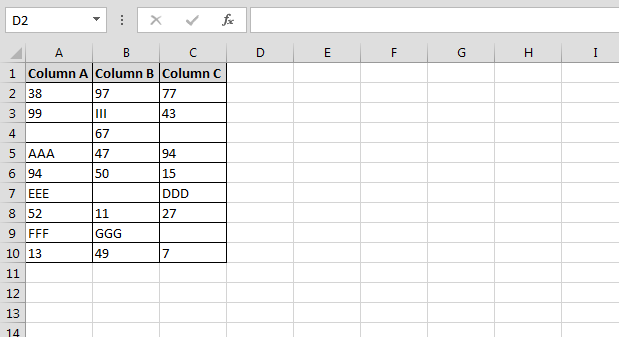
Выполните следующие действия: — Введите формулу в ячейку D2 = COUNT (A2: C10)
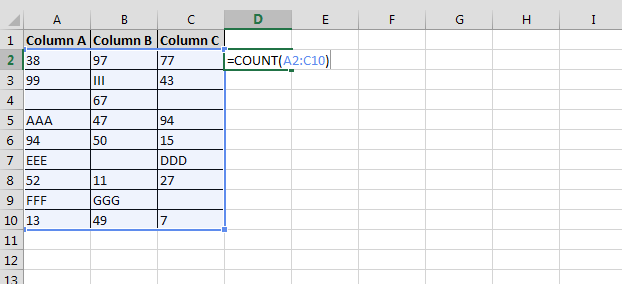
Нажмите Enter. Функция вернет 17, это означает, что 17 ячеек содержат числа в диапазоне
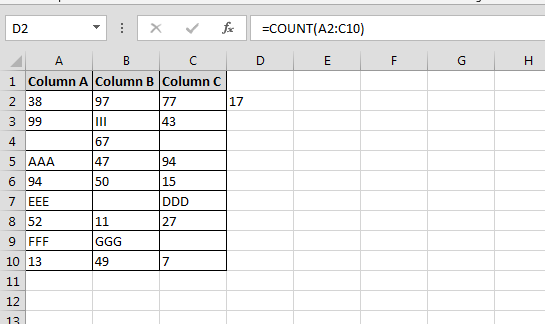
![]()
Если вам понравились наши блоги, поделитесь ими с друзьями на Facebook. А также вы можете подписаться на нас в Twitter и Facebook .
Мы хотели бы услышать от вас, дайте нам знать, как мы можем улучшить, дополнить или усовершенствовать нашу работу и сделать ее лучше для вас. Напишите нам на [email protected]